Como Animar Eixo Virabrequim no 3ds Max

Em seguida convertemos o modelo primitivo para editável com o botão direito do Mouse > Convert to Editable Poly.
Agora basta juntar o tubo de baixo ao tubo de cima com o botão Attach, selecionar as faces perpendiculares e aplicar uma ponte (Bridge).
Após unir com bridge, reduzimos o tubo de cima até que a peça se pareça com a biela.
Obs: Reforçamos a importância de se aprender com modelos básicos para só então usar modelagem mais trabalhadas. Isso reduz a chance de confundir as aplicações das ferramentas e evita futuros erros.
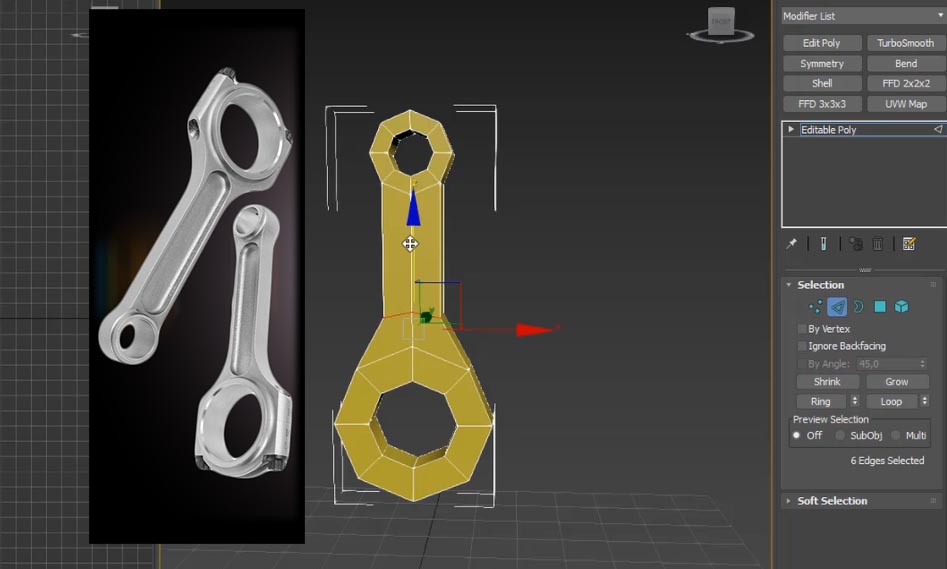
Para modelarmos os pistões, usamos um cilindro com 16 segmentos. Esta quantidade de seguimentos ajuda a criarmos um recorte em forma de junção para configurarmos o eixo de rotação.
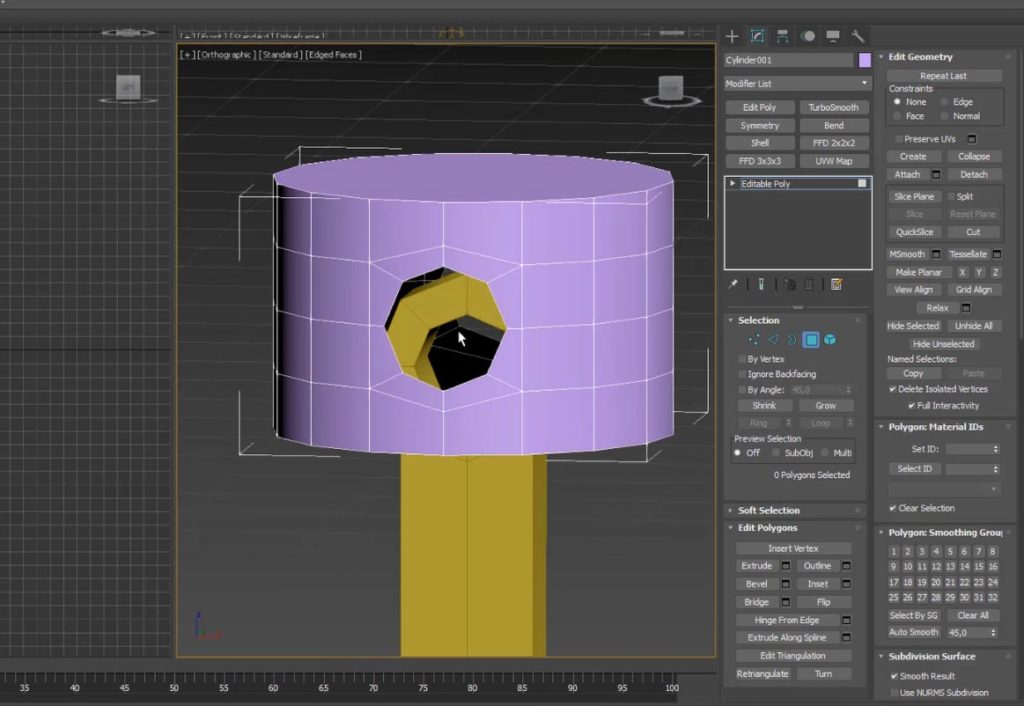
Para finalizar a modelagem de nosso objeto de teste, criamos um cilindro na horizontal, clonamos e juntamos com a ferramenta Attach.
Após juntar os cilindros, aplicamos um Extrude nas faces e um Bridge criando algo similar a uma manivela.
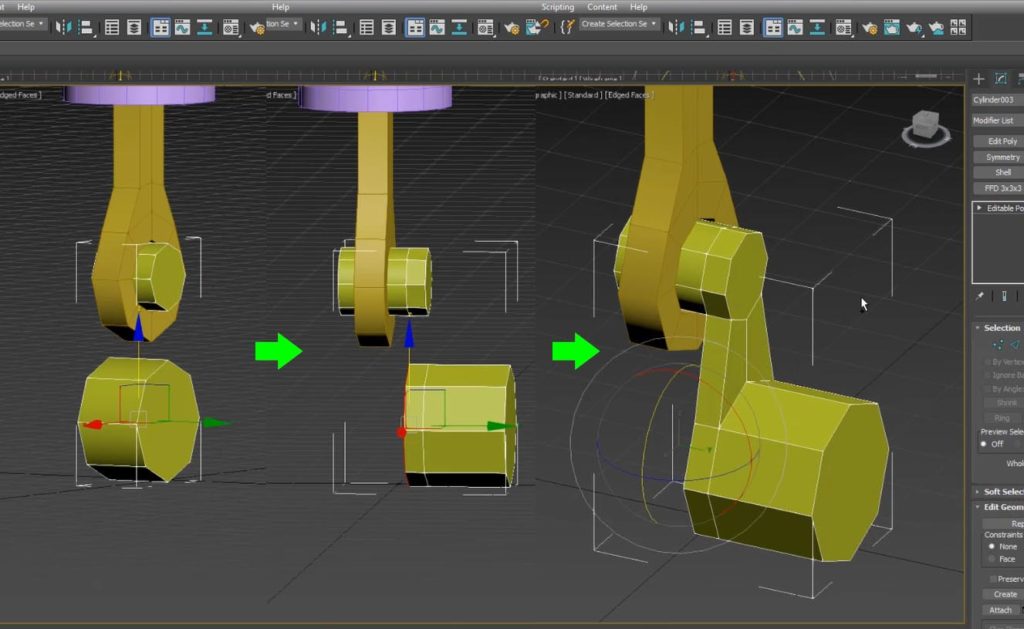
Durante toda a modelagem é importante que se mantenha o eixo pivot nos locais correto, ou seja, os eixos deverão estar na posição de rotação da peça para que a mesma gire corretamente.
Veja um esboço dos locais de rotação/eixos abaixo:
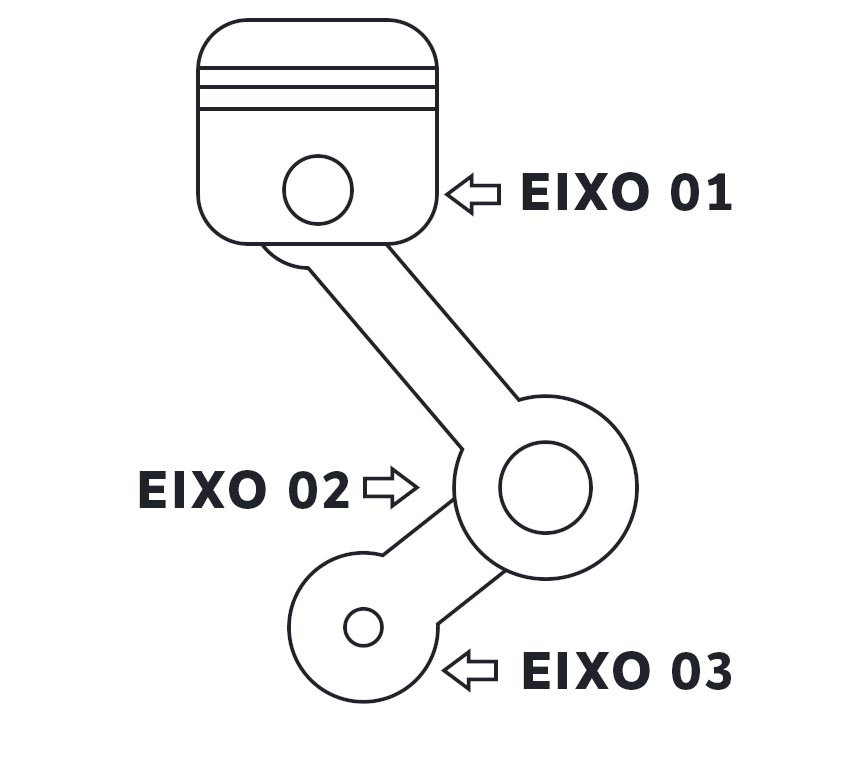
Agora que temos nossa peça pronta podemos começa a “linkar” umas as outras.



